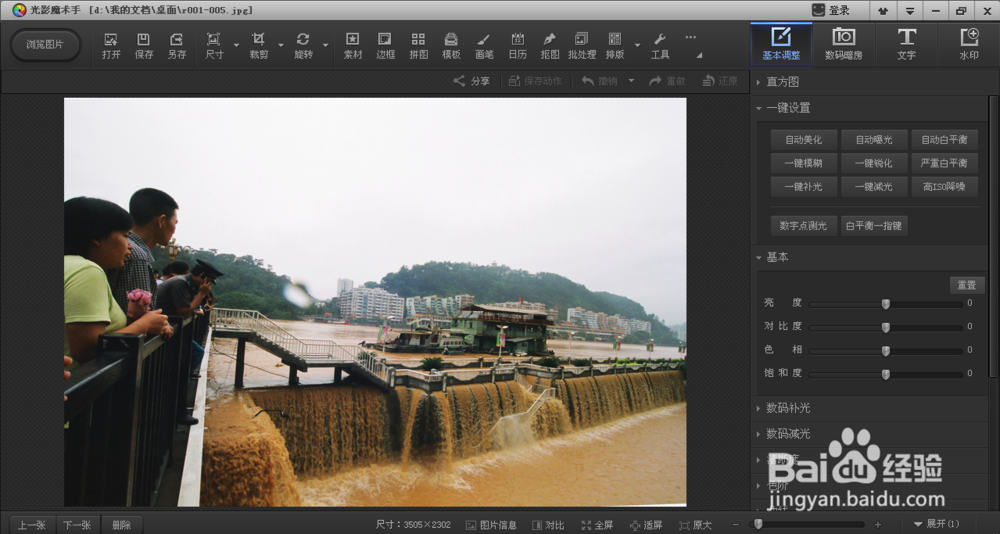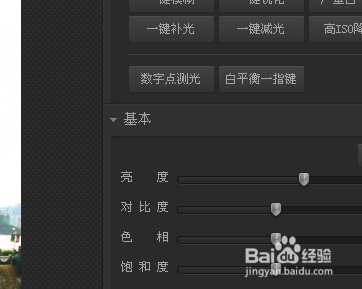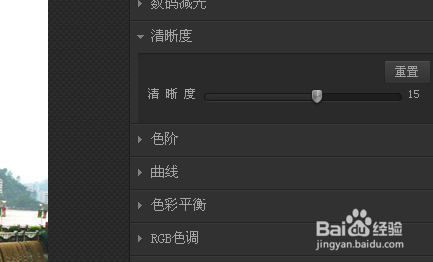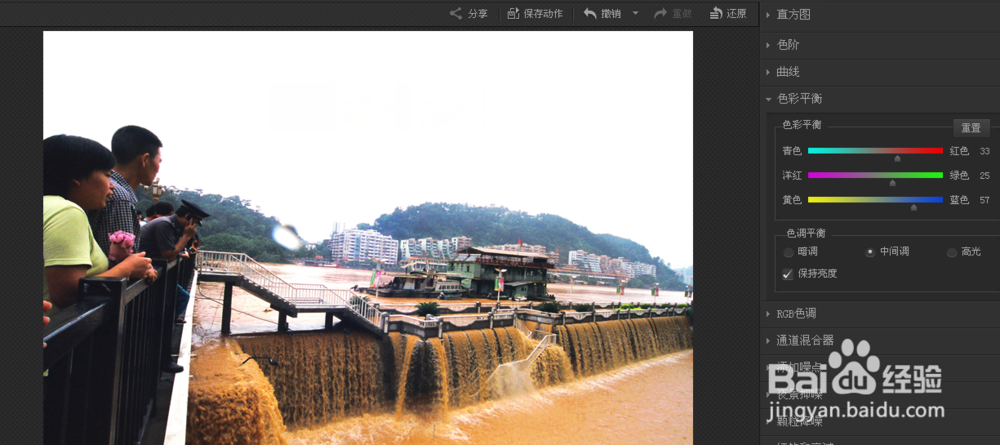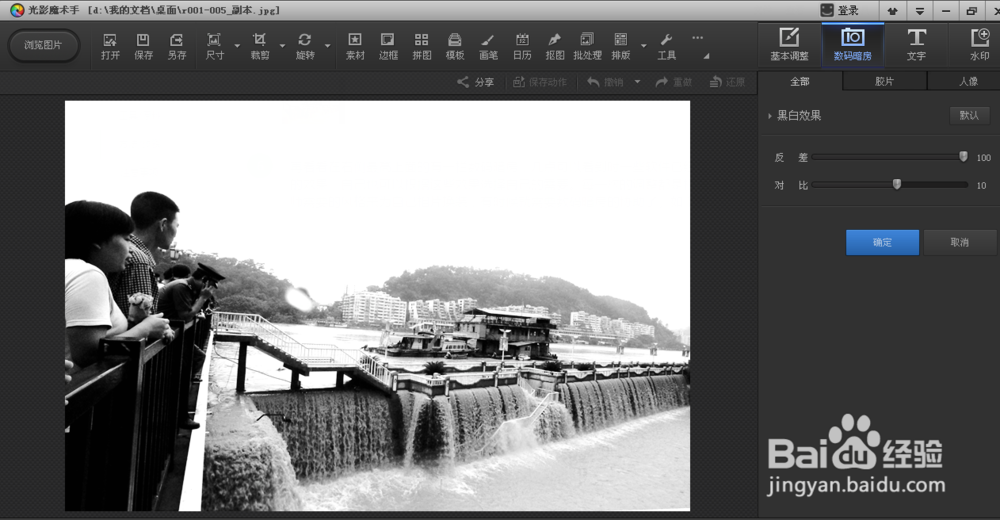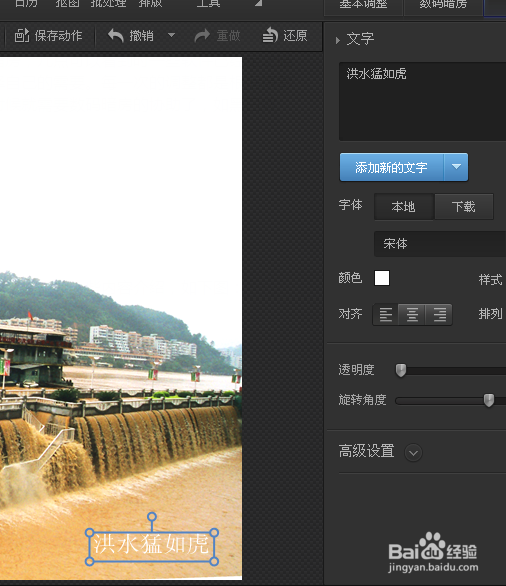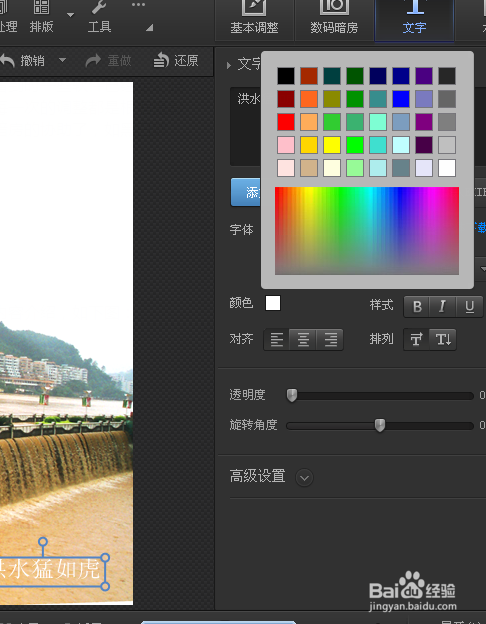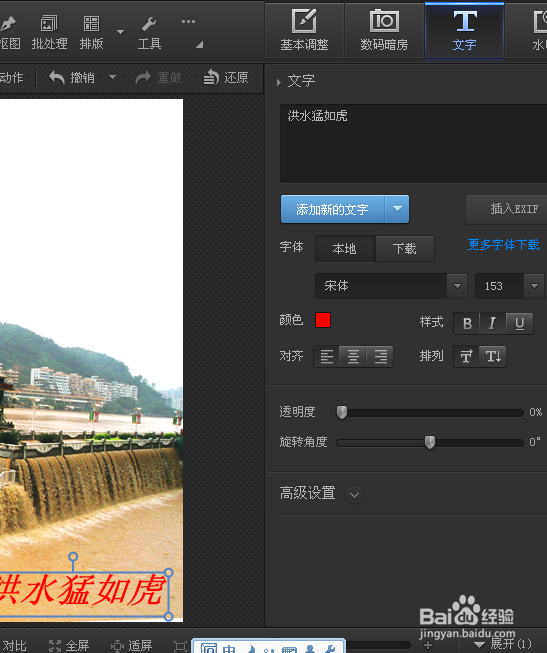如何使用光影魔术手为相片调色
1、打开光影魔术手,打开要修改的图片,如下图:
2、这张图片色彩有些暗,在右侧有一栏“基本”,那一栏可以有亮度、色度、对比度、饱和度,此照片需要调光,那么就点击亮度调节亮度,其他几项可以自己试着调节一下看看效果就可以知道自己想要的稗卡蛟毪效果,不需要进行修改可以不用点击,如果只是需要整体的调光,那么可以用上一栏的一键补光,在下一栏的数码补光那里是对相片的补光效果不明显的时候使用,数码减光也是同样意思,再下一栏的清晰度,是对一些相片的立体效果进行一些修改,对一些过于模糊的图片做一些调整。如下图:
3、色戒的调整是对相片颜色深浅的最好反映。下一栏的曲线是对相片各个位置的光嫦煮内刂暗以及对比度的调整,自己可以动手看一看效果,如果在中间位置要调光就在中间线调上,反之调向下,如果需要相片的旁边调光暗,就在中间线的下方角调高调低,上方角也是同样意思,自己尝试调整一下相片的效果样式,如下图:
4、到色彩平衡那一栏主要是对相片的色彩作调整,如果你需要相片红一些或者偏蓝色一些,都可以在这一栏进行一些修改,偏向两边的效果有明显的不一样,如下图对比:
5、以下的几栏中颗粒降噪使用情况较少,一般是相对于特别的相片处理才会用,因为它不是为了相片的立体清晰为主,而是提升相片个性化的时候会用到。如下图:
6、再看看在右侧最高上面的有一栏数码暗房,几点可以看到时一些软件已经定之皓的效果,自己也可以根据烂瘀佐栾这些效果选择自己的需要。足饶戽沸每一次的调整都是根据摄影师需要的风格来为自己相片换装,有时候就需要数码暗房的协助了,如黑白效果:如下图:
7、在另一栏,文字可以跟记自己的需要为图片增加一些内容介绍,如下图:可以根据自己需要的字体、颜色、大小来进行制作。
8、在最好一栏水印那里可以选择自己需要的水印活着自己设计好的标志点击添加水印,上传到图片,根据自己需要的大小,位置,图片选择需要放置的位置,进行保存,图片就基本上制作完成自己想要的一定效果了。如下图: